Cách thay đổi biểu tượng thư mục trên máy tính của bạn.
Bạn có biết rằng có thể thay đổi hình ảnh mặc định của các thư mục không?
Có, nó có thể rất thiết thực cho dễ dàng tìm thấy tài liệu của bạn Ở đâu chương trình tivi trên máy tính của bạn.
Hãy yên tâm, việc tùy chỉnh các biểu tượng này không phức tạp lắm.
Làm theo hướng dẫn của chúng tôi từng bước một và mọi thứ sẽ ổn thôi. Nhìn :

Làm thế nào để làm
1. Đi tới Google hình ảnh.
2. Tìm kiếm "biểu tượng thư mục + tên bộ truyện của bạn". Ví dụ, "biểu tượng thư mục naruto".
3. Chọn hình ảnh bạn thích và lưu nó trên máy tính của bạn trong một thư mục có tên "Icons".
4. Mở phần mềm Sơn trên máy tính của bạn hoặc Pixlr trên web và mở hình ảnh được đề cập.
5. Thay đổi kích thước hình ảnh thành 256 x 256 điểm ảnh.
6. Lưu hình ảnh dưới dạng "tên tập tin.ico"
7. Nhấp chuột phải vào thư mục bạn muốn tùy chỉnh.
8. Bấm vào Tính chất >Cá nhân hóa sau đó ở cuối cửa sổ trên nút Thay đổi biểu tượng.
9. Chọn hình ảnh trong .ico đã lưu trước đó và nhấp vào VÂNG.
10. Tất cả những gì bạn phải làm là nhấp vào Để áp dụng để chiêm ngưỡng thành quả.
Kết quả
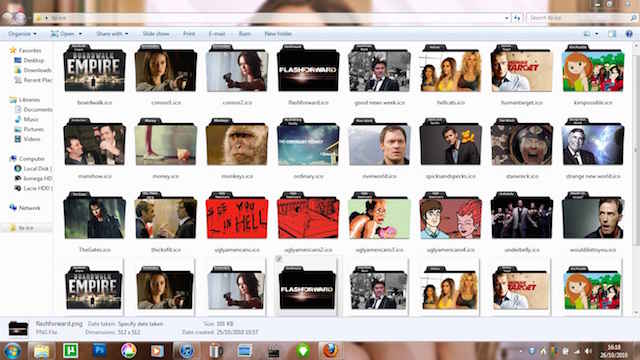
Và bạn đã có nó, các tệp của bạn trên PC hiện được sắp xếp tuyệt vời :-)
Nó vẫn đẹp hơn và dễ điều hướng hơn, phải không?
Ghi chú: Biết rằng điều quan trọng là phải đưa tất cả hình ảnh bạn ghi lại trong cùng một thư mục và của đừng di chuyển tệp này vị trí.
Nếu không Windows sẽ không tìm thấy chúng và bạn sẽ mất tất cả ...
Cách thay đổi biểu tượng thư mục trên Mac
Trên máy Mac, điều này thậm chí còn dễ thực hiện hơn. Nhìn :
1. Đi tới Google hình ảnh.
2. Tìm kiếm "biểu tượng thư mục + tên bộ truyện của bạn". Ví dụ, "biểu tượng thư mục naruto".
3. Chọn hình ảnh bạn thích và lưu nó trên máy tính của bạn trong một thư mục có tên "Icons".
4. Mở hình ảnh trong Xem trước.
5. Thực hiện "Cmd + A" để chọn toàn bộ hình ảnh.
6. Sau đó "Cmd + C" để sao chép nó.
7. Nhấp vào thư mục bạn muốn tùy chỉnh và nhấp chuột phải vào nó.
8. Bấm vào "Đọc thông tin".
9. Nhấp vào biểu tượng ở trên cùng bên trái và thực hiện "Cmd + V".
Và bạn đã có nó, bạn đã thay đổi biểu tượng trên thư mục Macbook của mình :-)
Bạn có thích thủ thuật này không? Chia sẻ nó với bạn bè của bạn trên Facebook.
Ngoài ra để khám phá:
Đây là cách tạo tất cả các biểu tượng mặt cười trên Facebook.
Máy tính quá chậm trên Internet? Mẹo hoạt động để lướt web nhanh hơn.










